TOOLS
Bảo mật tài khoản – chuyện không bao giờ thừa!
Mấy lần đi training cho các khóa học hay các doanh nghiệp, mọi người đều thắc mắc và tỏ ra khá ngạc nhiên với cái hành động “rút điện thoại ra và chờ đợi” của mình. Thực ra là mình đang chờ mã xác nhận đăng nhập để truy cập vào tài khoản cá nhân.
[wc_box color=”inverse” text_align=”left”]Thao tác này được gọi là tạo mật khẩu cấp 2, hay bảo mật tài khoản.[/wc_box]Một số dịch vụ, mạng xã hội, cộng đồng, tùy vào mức độ quan trọng cũng như bí mật mà có thể có những tầng bảo mật cao như chỉ máy tính có địa chỉ MAC đã được đăng ký mới truy cập được, có những tầng mật khẩu thứ 2, thứ 3, mã PIN, số điện thoại xác nhận, email xác nhận,…

Từ trước đến nay, lịch sử sử dụng Internet của cá nhân mình hay của phần lớn người dùng khác đã chứng minh việc bảo mật tài khoản không bao giờ là thừa. Mình đã phải khốn đốn một vài lần vì bị hack tài khoản ngân hàng, viết thư xin xỏ hàng chục lần vì tiếc cái nick yahoo đăng ký từ những chục năm trước, giờ nghĩ là vẫn tiếc. Tất cả chỉ vì mình không ý thức được việc bảo mật tài khoản.
Theo như đánh giá của cá nhân mình, thì hiện tại 2 trong số nhiều tài khoản Internet của người dùng trên thế giới (trong đó có cả Việt Nam) đặc biệt quan trọng, và có thể ảnh hưởng nghiêm trọng đến công việc cũng như đời sống cá nhân, đó là tài khoản Google và tài khoản Facebook. Còn xét trên khía cạnh cá nhân của mỗi người thì phải để mỗi người tự đánh giá và nhìn nhận xem cái nào quan trọng hơn với mình thôi.
Ở bài chia sẻ này, mình sẽ hướng dẫn mọi người cách thiết lập bảo mật hiệu quả tài khoản Facebook và Google, tránh những rủi ro xấu nhất, cũng là lời nhắc nhở với những người dùng Internet còn chưa ý thức được việc bảo mật tài khoản.
1. Bảo mật tài khoản Facebook

Đầu tiên bạn vào Thiết lập (Settings)
Nếu chưa xác thực số điện thoại với tài khoản thì vào Di động (Mobile) để thêm số điện thoại.
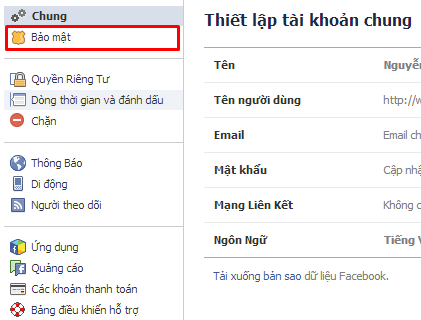
Vào Bảo mật (Security) để cấu hình bảo mật tài khoản
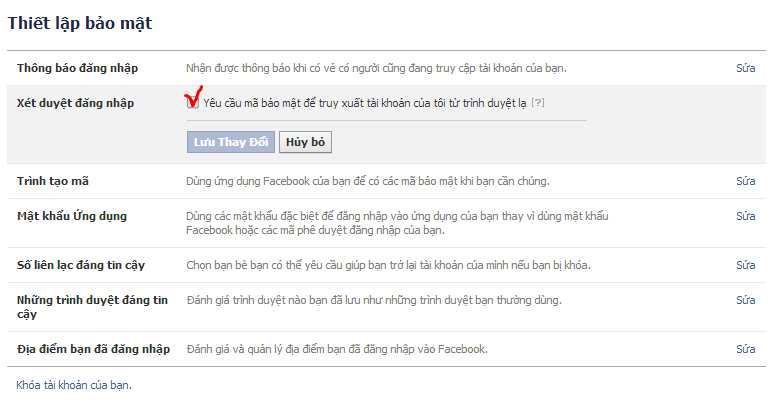
Tích trọn Xét duyệt đăng nhập (Login Approvals)
Click chọn Bắt đầu
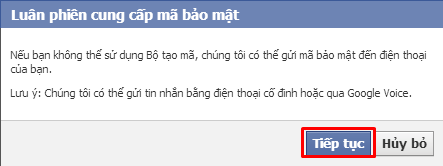
Tiếp tục
Ngay sau đó, Facebook sẽ gửi mã code và số điện thoại mà bạn đã đăng ký. Hãy nhập nó vào.
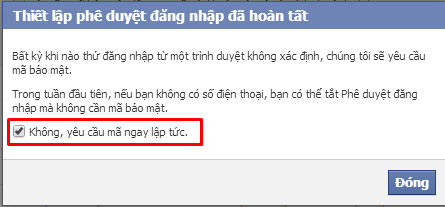
Hãy bảo mật tài khoản của mình ngay bây giờ!
Đến đây coi như bạn đã xong bước bảo mật tài khoản Facebook cá nhân, tuy nhiên có thể bạn sẽ gặp rắc rối khi đăng nhập.
Nếu điện thoại của bạn không phải là Smartphone, không cài ứng dụng Facebook, hoặc không có wifi thì hẳn là bạn không thể nhận được code từ Trình tạo mã. Đừng chờ nữa, hãy click vào “Bạn đang gặp sự cố?”
Chọn phần Gửi tin nhắn văn bản. 5s sau bạn sẽ nhận được mã đăng nhập.
Vậy là xong!
2. Bảo mật tài khoản Google
Hoặc truy cập theo đường dẫn: https://www.google.com/settings/personalinfo?ref=home

Chọn tab menu Bảo mật
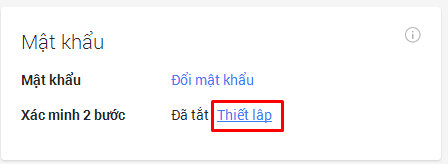
Kích hoạt xác minh 2 bước
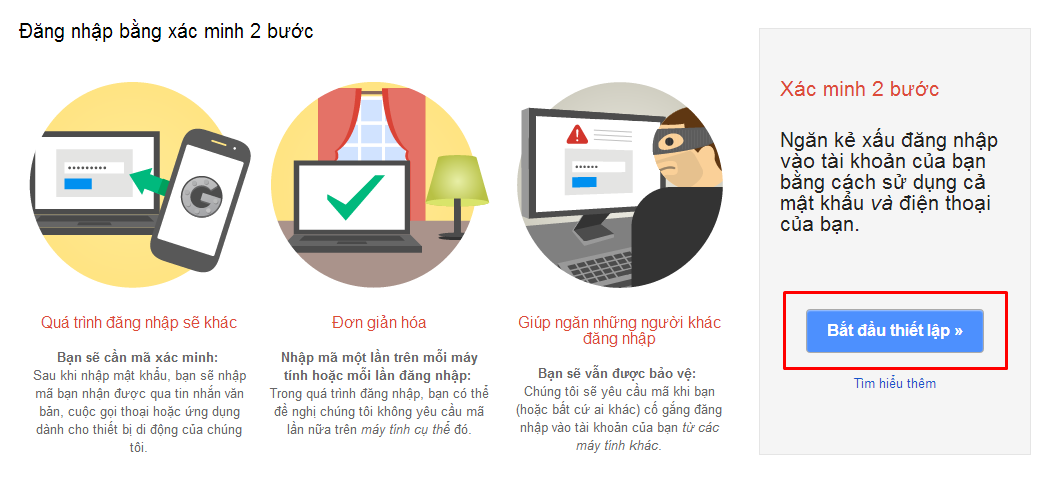
Click chọn Bắt đầu thiết lập…
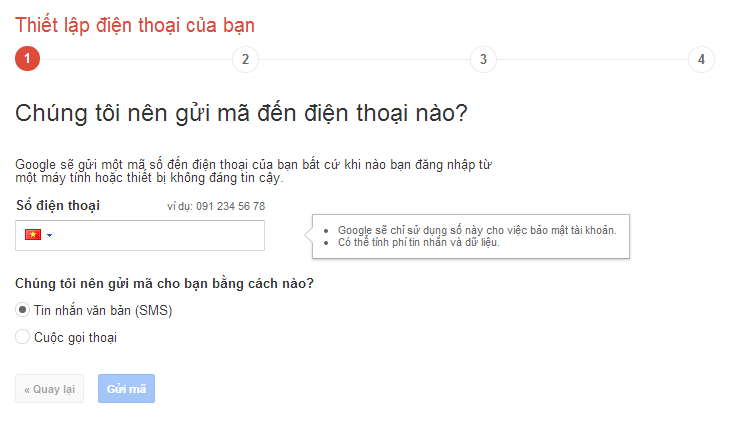
Nhập số điện thoại của bạn để nhận SMS truy cập
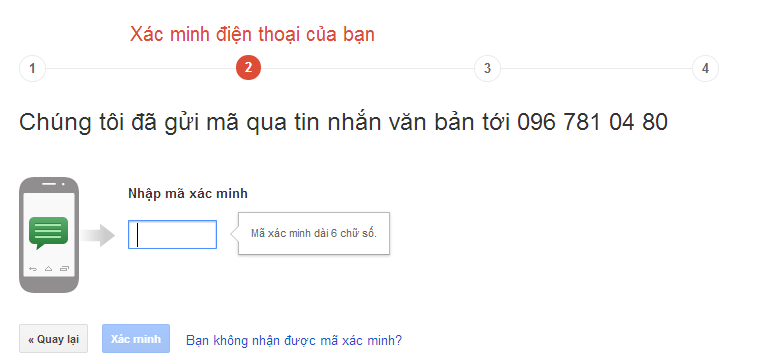
Điện thoại của bạn sẽ nhận được 1 mã Code, bạn hãy nhập nó vào.
Nếu đây là máy tính của bạn, hãy tích chọn Tin cậy và Tiếp tục…
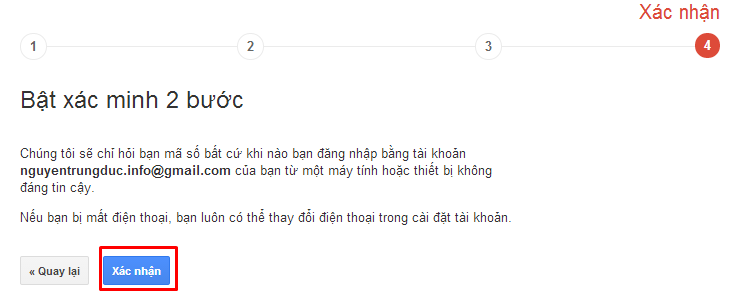
Sau khi đọc kỹ thông báo, click chọn Xác nhận
Vậy là xong, từ giờ mỗi khi truy cập công cộng, hay bất cứ nơi nào không phải là nhà bạn, hoặc thậm chí là nhà bạn nhưng có những dải IP hoặc Browser bất thường, tài khoản của bạn sẽ luôn được bảo mật 2 lớp. Cái điện thoại của bạn sẽ là cái chìa khóa để đăng nhập vào tài khoản, và nếu điện thoại mất, bạn vẫn có thể dùng số điện thoại dự phòng, email dự phòng, và có thể thay đổi được thông tin.
[wc_highlight color=”red”]Hãy nhớ là tài khoản Google có nghĩa là tài khoản sử dụng tất cả các dịch vụ của Google như Gmail, Youtube, Google Drive…[/wc_highlight]Nếu bạn muốn ứng dụng bên thứ 3 có thể sử dụng được tài khoản của bạn, ví dụ như ThunderBird, Evernote,… bạn có thể truy cập vào Tab Mật khẩu dành riêng cho ứng dụng tại đây:

Chọn Quản lý mật khẩu dành riêng cho ứng dụng

Click vào Tạo mật khẩu
Hãy copy đoạn mã này vào paste vào ứng dụng bên thứ 3. Mật khẩu chỉ có giá trị 1 lần. Sau đó bạn click vào Xong.
Đến bước này, coi như tài khoản Google của bạn đã được bảo mật tối đa. Các thông tin và dữ liệu cá nhân của bạn sẽ được đảm bảo an toàn.
Lời kết
[wc_box color=”inverse” text_align=”left”]Về cơ bản thì quy trình thiết lập bảo mật của các tài khoản khá giống nhau, đầu tiên ta tìm đến phần cấu hình chung, sau đó vào bảo mật, cuối cùng là chọn bảo mật cấp 2, tùy vào dịch vụ mà sẽ có nhiều cách bảo mật khác nhau.[/wc_box]Nếu bạn chưa bảo mật cho tài khoản của mình, hãy bảo mật ngay lập tức, ngay hôm nay. Nếu không muốn một ngày xấu trời nào đó bạn không thể truy cập vào tài khoản của mình, và mọi thông tin đời tư cũng như công việc bị ăn cắp hết. Điều đó là rất không tốt, đúng không?
Nguồn : trungduc.net
CÔNG TY TNHH HBMEDIA – HBMEDIA CO.,LTD
Trụ sở: 242/8D Bà Hom -Phường 13, Quận 6 – Hồ Chí Minh
Điện thoại : (028) 6253 8332
Tư vấn dịch vụ : 0933 576 079
Chăm sóc khách hàng : 0933 534 039
Từ 8h00 – 18h00 các ngày từ thứ 2 đến thứ 7






